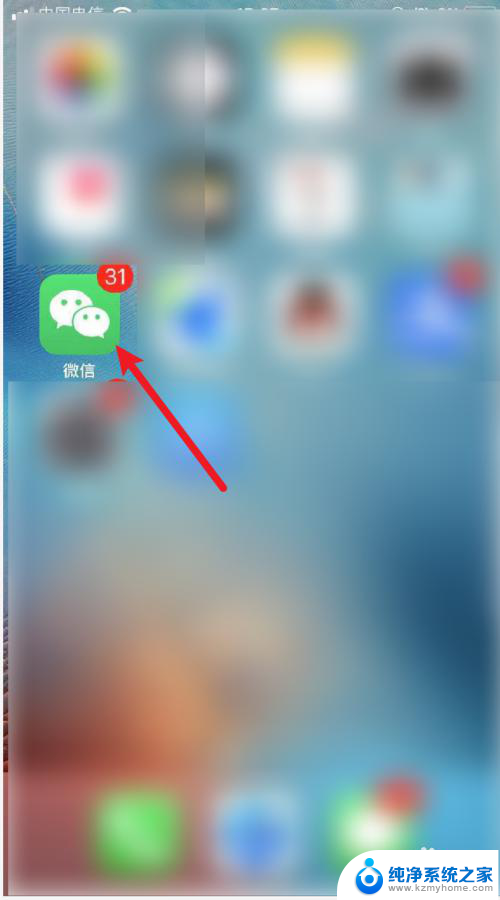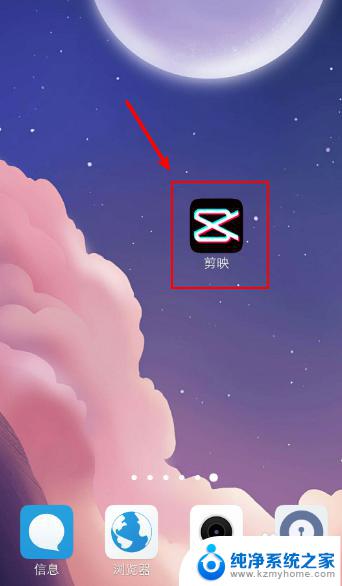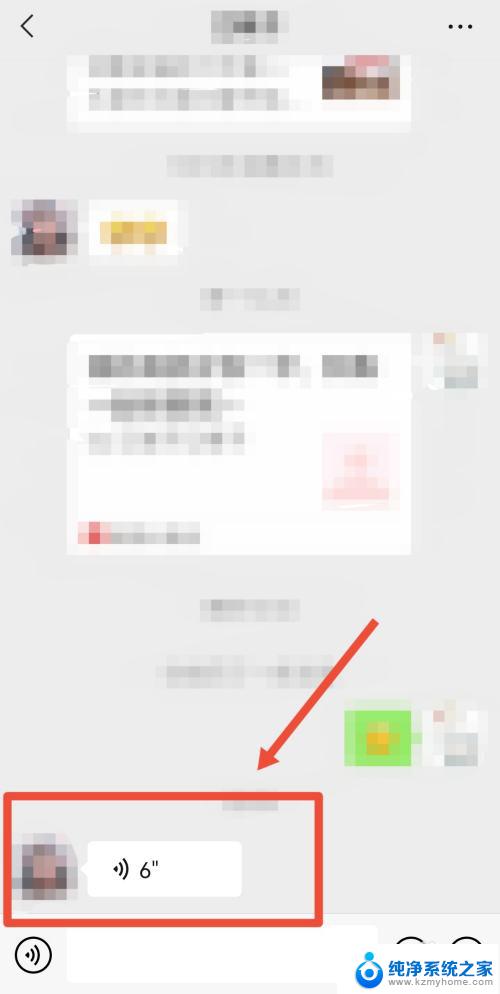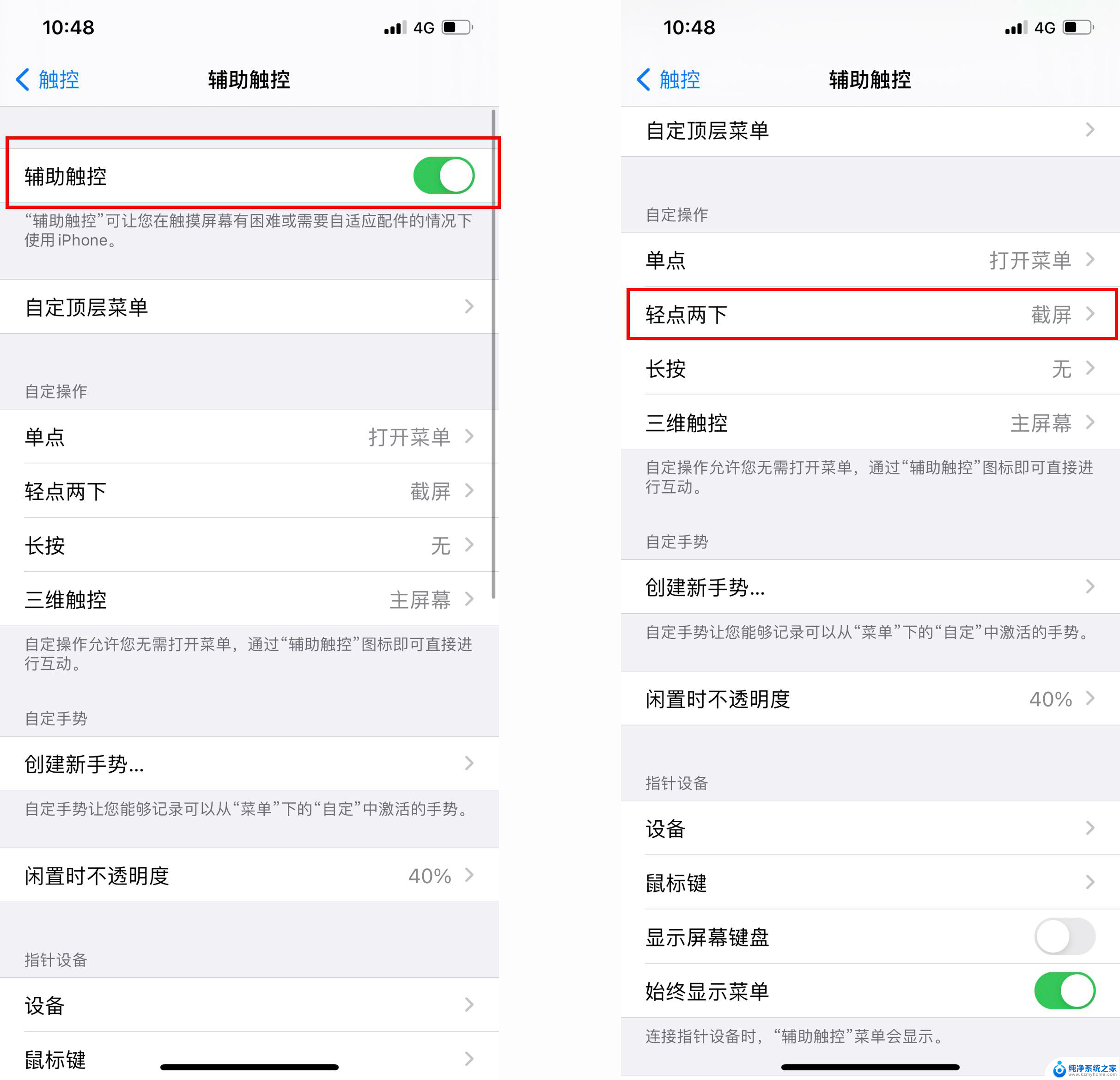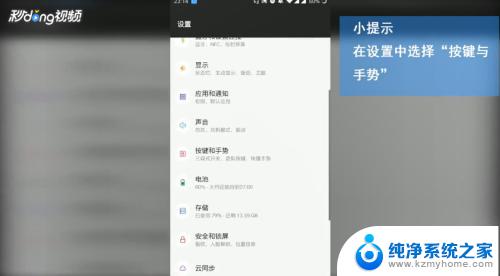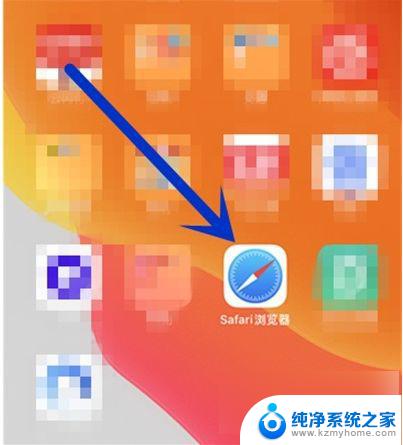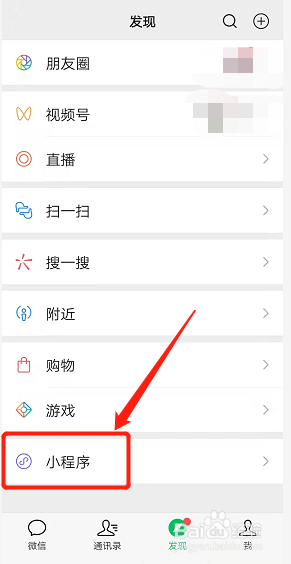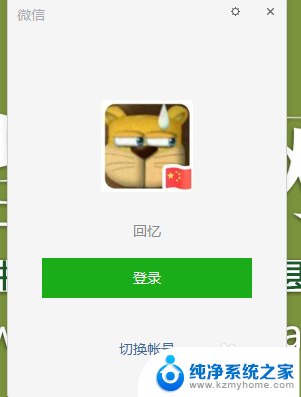微信怎么截屏截一小段 微信截图功能怎么截取一小部分
更新时间:2023-12-08 13:20:11作者:kzmyhome
微信作为目前最受欢迎的社交媒体平台之一,其截图功能的使用频率也越来越高,当我们在微信中遇到一些有趣或重要的内容时,想要将其保存下来或分享给朋友,截图就成为了一种便捷的选择。如何在微信中截取一小部分内容呢?微信的截图功能非常简单易用,只需几个简单的步骤,即可轻松截取到想要的部分。在本文中我们将介绍微信截图功能的具体使用方法,帮助大家更好地掌握这一技巧。无论是想要保存精彩对话,还是分享有趣的图片,微信截图功能都能派上用场,让我们一起来学习吧!
步骤如下:
1.打开微信,点击进入要截图的好友聊天界面。
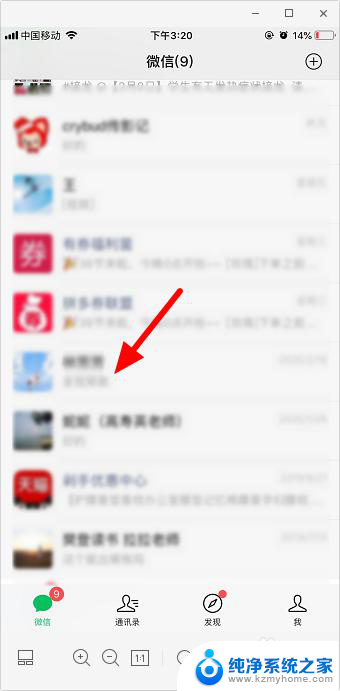
2.找到要截图的内容,按下手机上的截屏快捷键。苹果手机是:锁屏键+home键,屏幕左下方会出现一个小图,点击这个小图。

3.按住四个角往里面拖动,选取自己想要的部分,只留下一小块,然后点击 左上角“完成”。
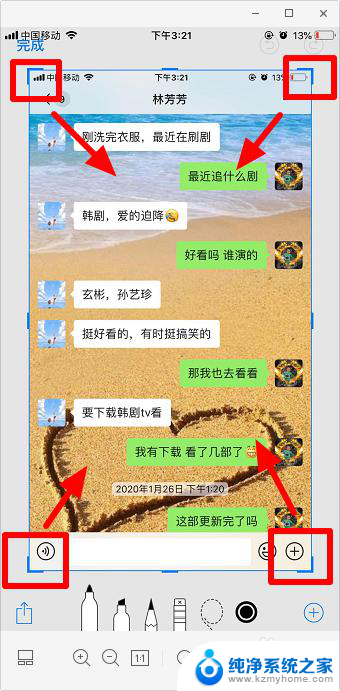
4.弹出提示框,点击“存储到照片”。
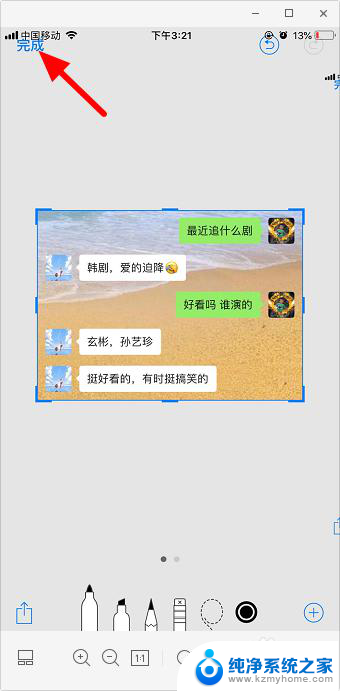
5.打开相册,就可以看到只截取一部分的图片了。
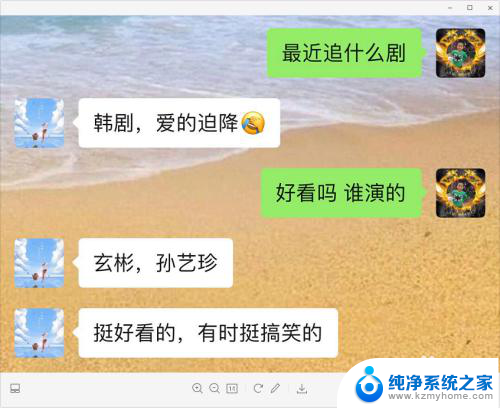
以上就是如何在微信中截取屏幕的一小段全部内容,如果有任何不清楚的地方,您可以参考小编的步骤进行操作,希望对大家有所帮助。